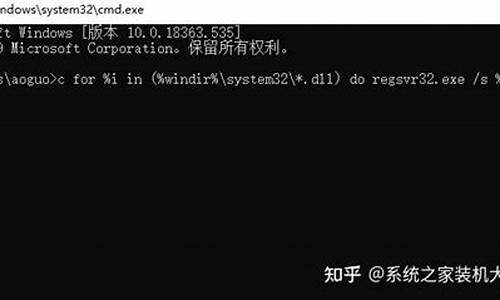
1.右键桌面-排列图标-显示桌面图标
2.重启桌面,ctrl+alt+del打开任务管理器,找到explorer.exe,结束进程,弹出警告,确定即可。如果没有找到explorer.exe,在任务管理器界面,“文件”选项,新建任务explorer.exe,确定即可。
3.点击屏幕右下角”开始”→ “运行”,或者是快捷键“win+r”,输入“pedit.msc”后,单击“确定”,在策略组对话框中选择“用户配置”→ “管理模块”→ “桌面”→ 双击“隐藏和禁用桌面上的所有项目”。在对话框中,选择“未配置”后,点击“确定”,再重新启动计算机后生效。
4.如果上述3种方法,还未能解决桌面图标消失的问题,就有可能是某个软件和系统发生了冲突或者是中了等原因,解决办法就是尝试卸载一些软件或者是杀杀电脑。此方法同样适用于WIN7等系统
1、可以直接使用“Ctrl + Shift + Esc”快捷键直接打开任务管理器程序;
2、弹出任务管理器后,在“进程”选项卡中找到“explorer.exe”进程;
3、选中“explorer.exe”点击下方的“结束进程”按钮,关闭管理器;
4、然后点击左上角的“文件”打开菜单,选择“新建任务(运行)”;
5、之后会弹出“新建新任务”窗口,输入刚刚关闭的进程名称“explorer.exe”,点击确定即可。










